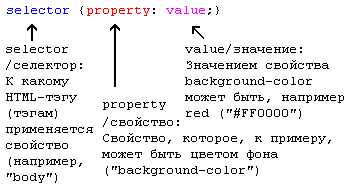Кодирование графической информации
Процесс ознакомления учащихся с понятием информации можно условно разделить на следующие этапы:
- Введение понятия графики. Векторная и растровая графика.
- Кодирование графической информации.
- Методы кодирования цвета.
- Использование графического редактора Adobe Photoshop для кодирования информации.
1. Знакомство в новым материалом. Просмотр презентации.презентации на тему: Работа с графикой
Обсуждение просмотренного материала.
2. Векторная и растровая графика.
Компьютерная графика в целом.
Задание: запись основных определений. Определение разницы между растровой и векторной графикой.
3. Растровое кодирование графической информации
Кодирование графических данных
Кодирование цвета
- цветные изображения
- черно-белые изображения
Задание: Растровое кодирование графической информации (задания)
Ресурсы
Задания
Проект "Создание сайта"
8 класс
Учитель: Низовцева Мария Дмитриевна
Образовательное учреждение: ГОУ Гимназия № 209 Центрального района
Учебно-методический комплекс:
«Информатика-базовый курс», 8 класс, Семакин И., Залогова Л., Русаков С., Шестакова Л., БИНОМ, 2008
Создание сайта.
- Обработка информации
- Структура HTML-документа
- Вставка рисунков и гиперссылок
- Оформление документа. Каскадные таблицы стилей
- Группирование элементов. Позиционирование блоков
- Подведение итогов
Урок 1. Обработка информации
Тип урока: комбинированный, практико-ориентированный.
Цели урока
Научить обрабатывать информацию. Дать представление о структуре документа.
Ход урока
Организационный момент
Изучение нового материала
Прежде чем приступать к изучению темы, необходимо дать учащимся понятие о структурировании документов. Для примера приводится текст в формате .doc и тот же текст в формате HTML, без разметки. Объясняется необходимость использования разметки в HTML-документе.
Задание: Выбрать тему, найти информацию и структурировать ее в редакторе MS Word для дальнейшей работы. Предложение темы (поиск в интернете или на выбор):
- Современные направления в танцах
- Современные направления в музыке
- Современная культура
Структурирование информации:
- Разбиение на страницы
- Проработка меню
- Проработка структуры
- Оформление в MS Word
Урок 2. Структура HTML-документа
Тип урока: комбинированный, практико-ориентированный.
Цели урока
Дать понятие html-документа.
Дать основные теги разметки html-документа.
Научить создавать и сохранять простейший html-документ.
Ход урока
Организационный момент. Проверка оформленного текста по сайту.
Понятие HTML
HTML — это теговый язык разметки документов. Любой документ на языке HTML представляет собой набор элементов, причём начало и конец каждого элемента обозначается специальными пометками — тегами. Элементы могут быть пустыми, то есть не содержащими никакого текста и других данных (например, тег перевода строки <br>). В этом случае обычно не указывается закрывающий тег. Кроме того, элементы могут иметь атрибуты, определяющие какие-либо их свойства (например, размер шрифта для элемента font). Атрибуты указываются в открывающем теге.
HTML это сокращение от «HyperText Mark-up Language/язык гипертекстовой разметки» - и на данном этапе этого знания вам вполне достаточно. Однако, чтобы всё было путём, давайте разъясним некоторые детали.
- Hyper противоположно linear/построчно. В добрые старые времена - когда кошки ловили мышей - компьютерные программы работали построчно: программа выполняла одну строку, затем переходила к выполнению следующей, и т. д. Но HTML работает по-иному - вы можете перейти куда и когда захотите. Например, не нужно посещать MSN.com до того, как посетить HTML.net.
- Text - всё понятно.
- Mark-up - это разметка, то, что вы делаете с текстом. Вы размечаете текст так же, как вы делаете это в текстовых редакторах: выставляете заголовки, списки, выделяете текст жирным шрифтом и т. д.
- Language это язык - HTML. В нём используется много английских слов.
Структура документы web-страницы.
Оформление HTML-документа начинается с основных тегов:
<html>
<head>
</head>
<body>
</body>
</html>
Задание: создайте свою первую web-страницу.
html-теги
Задание: Подготовленные текст оформить в виде html-документа. Абзацы отделить тегом <p>, переход между строками внутри абзаца тегом <br>, жирный и курсив соответствующими тегами, выделить списки и заголовки.
Урок 3. Вставка рисунков и гиперссылок.
Тип урока: комбинированный, практико-ориентированный.
Цели урока
Научить вставлять в html-документ изображения.
Научить вставлять в html-документ гиперссылки.
Научить какие типы избражений возможно вставлять в html-документ.
Объяснить разницу в форматах изображений.
Ход урока
Организационный момент.
Проверка шаблона страницы.
Новый материал.
Теги для вставки рисунков.
Вставка ссылок
Урок 4. Оформление документа
Тип урока: комбинированный, практико-ориентированный.
Ход урока
Организационный момент. Введение новых понятий.
CSS это язык стилей, определяющий отображение HTML-документов. Например, CSS работает с шрифтами, цветом, полями, строками, высотой, шириной, фоновыми изображениями, позиционированием элементов и многими другими вещами. Потерпите, и увидите!
HTML может (неправильно) использоваться для оформления web-сайтов. Но CSS предоставляет бóльшие возможности и более точен и проработан. CSS, на сегодняшний день, поддерживается всеми браузерами (программами просмотра).
CSS можно включать в HTML четырьмя способами:
- Лишь ссылка в HTML, а сами CSS в отдельном файле (наиболее предпочтителен):
<link rel=«stylesheet» type=«text/css» href=«style.css»>
- Еще один способ подключить CSS, находящиеся в отдельном файле:
<style type=«text/css» media=«all»>@import «style.css»;</style>
- Непосредственно в HTML-документе:
<style type=«text/css»> body {color: red;} </style>
- Непосредственно в элемент:
<p style=«font-size: 21px; color: green;»>Рассказ о том, как вредно красить батареи</p>
Каскадные таблицы стилей css.
Учебник по css
Практическое задание 1. Применение стилей css в документе.
Задание 2. Примените стили к вашему документу в соотвествии с вашими пожеланиями.
Урок 5. Группирование элементов. Позиционирование блоков.
Тип урока: комбинированный, практико-ориентированный.
Ход урока
Введение новых понятий.
Группирование элементов (span и div)
Элемент <span> можно назвать нейтральным элементом, который ничего не добавляет к содержимому документа. Но, в сочетании с CSS, <span> может использоваться для визуальных эффектов применимо к отдельным блокам текста.
В то время как <span> используется в элементах уровня блока, как в предыдущем примере, <div> применяется для группирования одного или более блок-элементов.
Кроме этого отличия, группирование с помощью <div> работает более или менее аналогично.
Блоки могут располагаться не только друг за другом, но и в любом месте вашего документа, в зависимости от того, какие параметры вы им зададите.
Стандартная разметка сайта состоит из 3 колонок. Пример. Посмотрим как организован код. В теге <head> мы задаем параметры для элемента div, при этом для каждого блока мы вводим свое название. Далее в самом документе перед началом определенного блока мы вводим элемент div с соответсвующим названием блока, например: <div id=«header»>.
Попробуем изменить внешний вид нашего документа по примеру: Пример
Таким образом для каждого блока можно задать и шрифт, и фон, и положение.
Задание. Разбейте свой документ на следующие блоки:
- левый блок: меню
- в центре основной блок с текстом
- правый блок: основная мысль по содержанию страницы